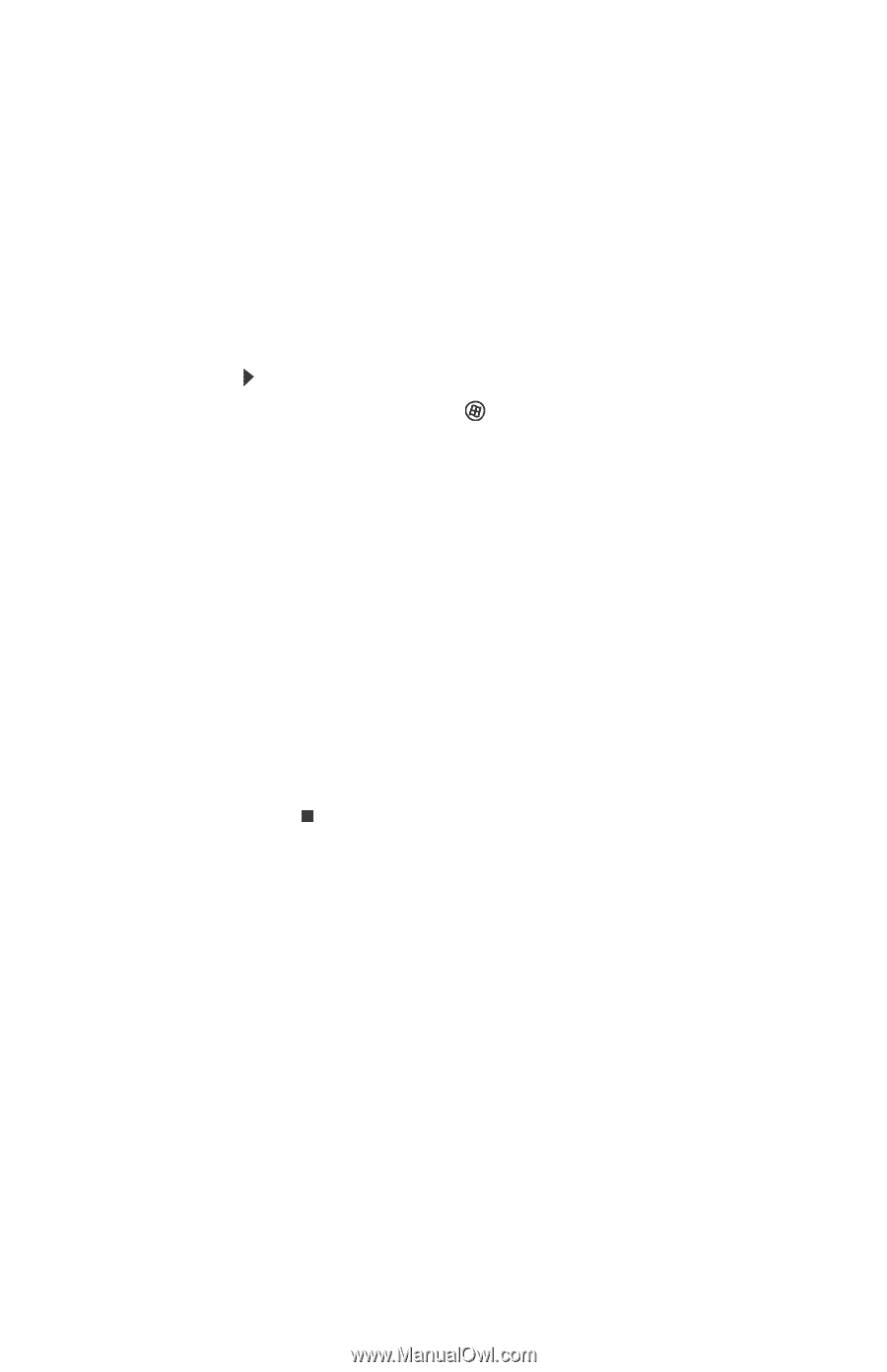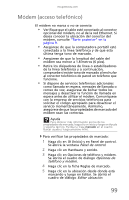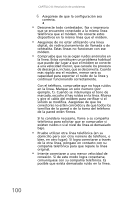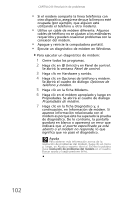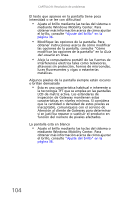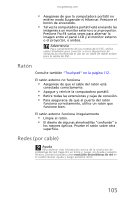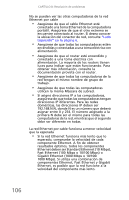Gateway NV-54 Gateway NV50 Series User's Reference Guide - Spanish - Page 109
Pantalla
 |
View all Gateway NV-54 manuals
Add to My Manuals
Save this manual to your list of manuals |
Page 109 highlights
mx.gateway.com El módem emite ruidos cuando marca y se conecta • Cuando un módem intenta conectarse con otro, se da inicio al establecimiento de la conexión. El establecimiento de la conexión consiste en un proceso de "presentación" entre ambos módems destinado a establecer las velocidades de conexión y los protocolos de comunicación que utilizarán. Es probable que se produzca un sonido extraño cuando los módems se conecten por primera vez. Si los sonidos se oyen demasiado fuerte, puede bajar el volumen del módem. Para bajar el volumen del módem: 1 Haga clic en (Inicio) y en Panel de control. Se abrirá la ventana Panel de control. 2 Haga clic en Hardware y sonido. 3 Haga clic en Opciones de teléfono y módem. Se abrirá el cuadro de diálogo Opciones de teléfono y módem. 4 Haga clic en la ficha Módems. 5 Haga clic en el módem que desea ajustar y luego en Propiedades. Se abrirá el cuadro de diálogo Propiedades de módem. 6 Haga clic en la ficha Módem y después ajuste el control Volumen del altavoz. 7 Haga clic en Aceptar dos veces para cerrar el cuadro de diálogo Opciones de teléfono y módem. Pantalla La pantalla está demasiado oscura • Ajuste el brillo mediante las teclas del sistema o mediante Windows Mobility Center. Para obtener más información acerca de cómo ajustar el brillo, consulte "Ajuste del brillo" en la página 36. La resolución de la pantalla es incorrecta • Modifique la resolución de la pantalla en el cuadro de diálogo Opciones de pantalla. Para obtener instrucciones acerca de cómo modificar la resolución de la pantalla, consulte "Cómo modificar la profundidad del color y la resolución de la pantalla" en la Guía del usuario en línea. 103